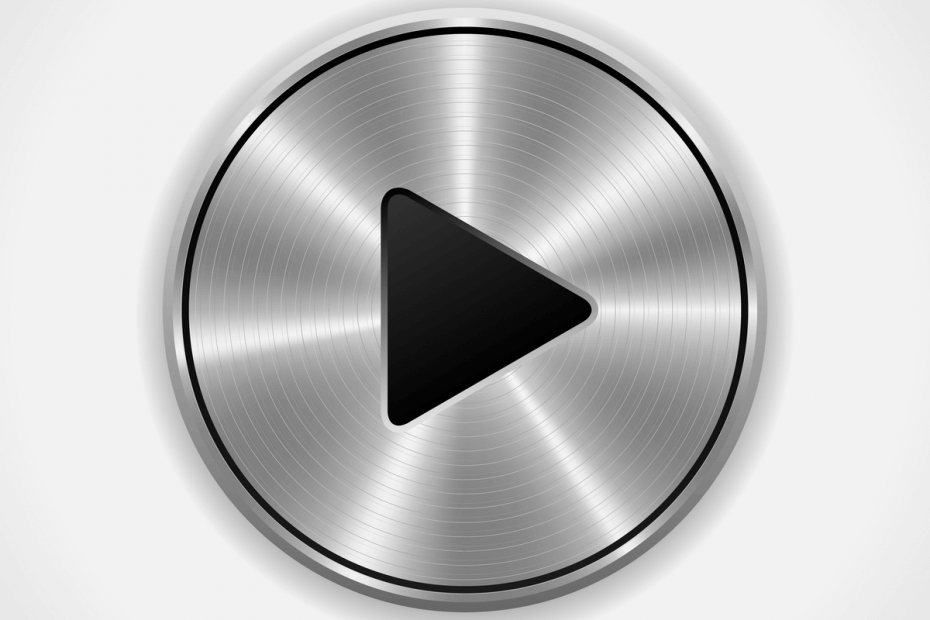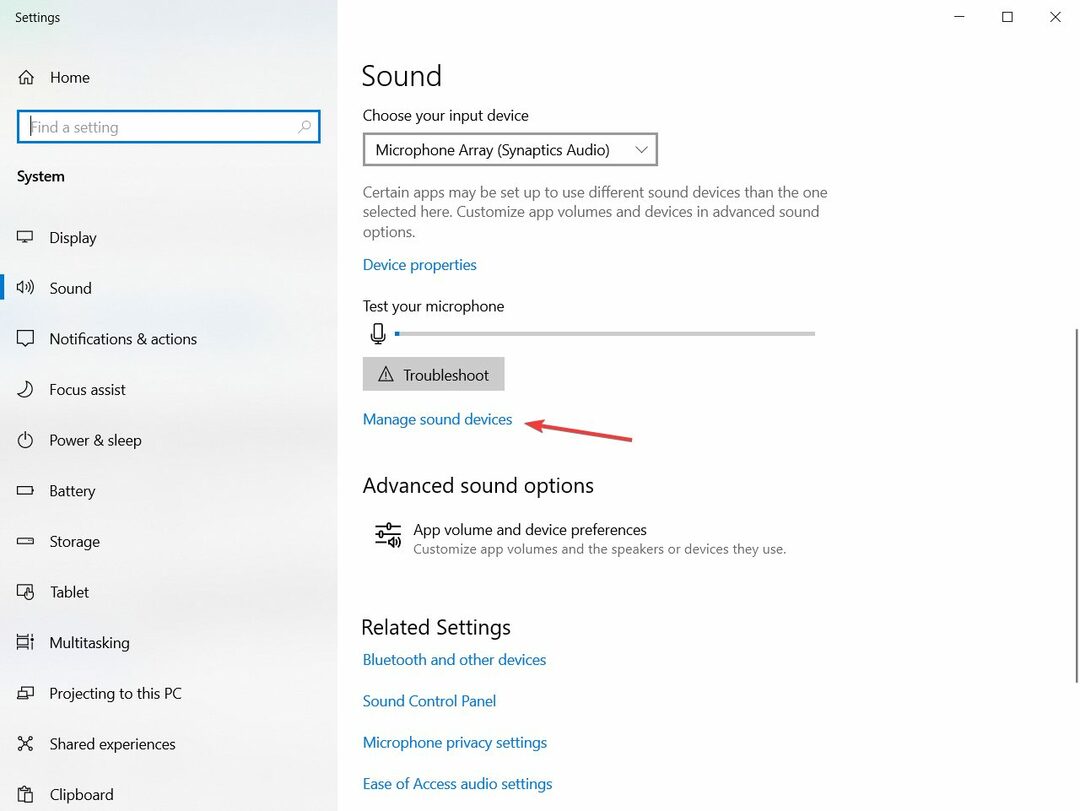- Dans ce didacticiel, nous allons vous montrer comment activer facilement le son du système sur votre PC Windows 10.
- Comme vous le verrez ci-dessous, cela implique l'activation du démarrage de Windows à partir de la boîte de dialogue Son.
- Puisque vous semblez être intéressé par ce sujet, consultez le meilleur logiciel pour booster le son des basses.
- Après avoir terminé la procédure, n'hésitez pas à mettre en signet notre Centre de tutoriels techniques.

Ce logiciel réparera les erreurs informatiques courantes, vous protégera contre la perte de fichiers, les logiciels malveillants, les pannes matérielles et optimisera votre PC pour des performances maximales. Résolvez les problèmes de PC et supprimez les virus maintenant en 3 étapes simples :
- Télécharger l'outil de réparation de PC Restoro qui vient avec des technologies brevetées (brevet disponible ici).
- Cliquez sur Lancer l'analyse pour trouver des problèmes Windows qui pourraient causer des problèmes de PC.
- Cliquez sur Tout réparer pour résoudre les problèmes affectant la sécurité et les performances de votre ordinateur
- Restoro a été téléchargé par 0 lecteurs ce mois-ci.
Une application de son système Windows 10 peut être très utile lorsque vous êtes à proximité du PC mais que vous ne voyez pas le moniteur.
Dans ce cas, vous aurez besoin d'un sonner pour vous dire quand le PC démarre, ou si vous avez de nouvelles fenêtres contextuelles concernant certaines mises à jour par exemple.
Vous avez la possibilité d'activer ou de désactiver ces sons système sur Windows 10. De nombreux utilisateurs découvert que les sons sont très utiles lorsqu'ils ne sont pas devant l'ordinateur ou lorsqu'ils jouent à des jeux.
Cette fonction audio les informera de tout changement apporté par le système d'exploitation sans avoir à fermer un film ou à quitter un jeu.
Est-ce aussi ce que vous avez en tête? Dans un tel cas, n'hésitez pas à appliquer les
Comment puis-je activer le son du système sur Windows 10 ?
1. Mettez à jour le pilote de votre carte son

- Tout d'abord, appuyez sur la Bouton Windows plus le Touche R sur le clavier (Windows +R).
- Tapez devmgmt.msc pour lancer le Gestionnaire de périphériques.
- Dans le Son, vidéo et jeu contrôleurs, cliquez (clic gauche) sur le pilote que vous avez là.
- Cliquer sur Propriétés.
- Cliquez sur l'onglet qui dit Mettre à jour.
- À partir de là, vous devrez vérifier si vous êtes en mesure de faire une mise à jour sur la carte, si vous pouvez le faire en suivant les instructions à l'écran, voyez ensuite si le système sonne sous Windows 10.
- Redémarrez le PC.
Quelle que soit la raison, Windows 10 propose plusieurs options pour mettre à jour manuellement un pilote de périphérique. La première chose à faire dans ce cas est de mettre à jour le pilote de votre carte son.
Cependant, les tracas de la mise à jour manuelle des pilotes en valent-ils vraiment la peine? Cela peut prendre un certain temps et vous n'avez besoin de personne pour vous dire à quel point c'est précieux cette fois-ci.
C'est votre choix de suivre la procédure ci-dessus. Quoi qu'il en soit, pour des résultats immédiats, vous pouvez installer DriverFix et mettre à jour le pilote de votre carte son en un seul clic.

En plus de cela, lors de l'installation, cet outil léger recherchera sur votre PC des pilotes de périphériques plus obsolètes qui peuvent vous causer beaucoup de problèmes.

DriverFix
D'une simple pression sur un bouton, DriverFix fera en sorte que votre PC utilise le dernier pilote de carte son.
Visitez le site Web
2. Utiliser le son de démarrage de Windows
- Faites un clic droit sur un espace libre sur votre bureau.
- Cliquer sur Personnaliser affiché dans le menu que vous avez ouvert.
- Maintenant, vous devriez avoir devant vous le Personnalisation fenêtre, cliquez sur Des sons situé dans la partie inférieure de la fenêtre.
- Dans le Dialogue sonore, tu as là Jouer au démarrage de Windows, vous pouvez l'activer à partir de là selon votre choix. Ou vous pouvez choisir un autre son système que vous souhaitez activer à partir d'ici.

- Cliquer sur Appliquer en bas de la fenêtre.
- Redémarrez le PC et vérifiez si le son fonctionne.
Vous pouvez également accéder au menu Son beaucoup plus rapidement de cette manière: accédez à Démarrer > taper panneau de commande > appuyez sur Entrée pour lancer le Panneau de commande > aller à Matériel et son > sélectionner Changer les sons du système.
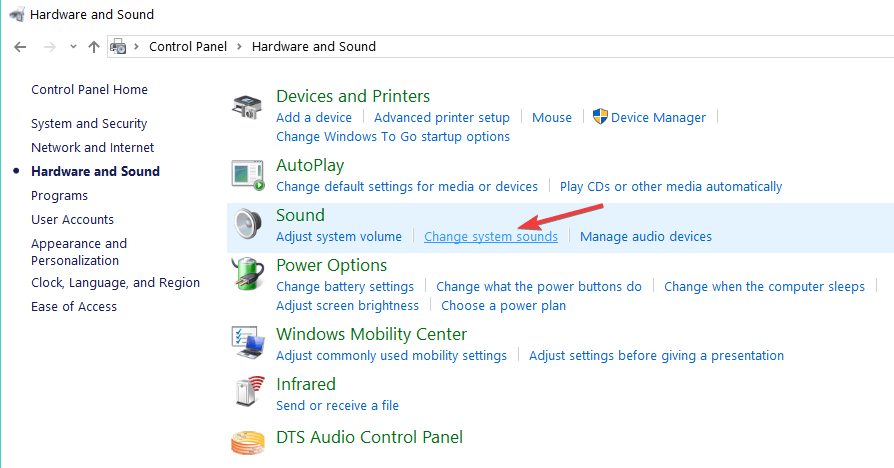
Vous ne pouvez pas ouvrir le Panneau de configuration? Consultez ce guide étape par étape pour trouver une solution.
C'est tout, vous pouvez voir quelques étapes simples ci-dessus qui vous aideront avec les sons du système sous Windows 10.
Si vous avez des idées sur la façon d'activer l'audio dans Windows 10, partagez simplement vos réflexions dans les commentaires ci-dessous.
 Vous avez toujours des problèmes ?Corrigez-les avec cet outil :
Vous avez toujours des problèmes ?Corrigez-les avec cet outil :
- Téléchargez cet outil de réparation de PC noté Excellent sur TrustPilot.com (le téléchargement commence sur cette page).
- Cliquez sur Lancer l'analyse pour trouver des problèmes Windows qui pourraient causer des problèmes de PC.
- Cliquez sur Tout réparer pour résoudre les problèmes avec les technologies brevetées (Réduction exclusive pour nos lecteurs).
Restoro a été téléchargé par 0 lecteurs ce mois-ci.